今まで利用していた大手キャリアのスマホから格安simに乗り換える人も多いですよね。
そんな時、気になるのがLINEの引継ぎです。ネット上やSNSでは「格安simにしたらLINEのアカウントが引き継げなくなった…」、「LINEアプリが取得できない」などの声が多数が挙がっています。
お父さんがなんかgeoの格安SIM買ってきてくれたから携帯ない状態回避したけどLINEの引き継ぎ設定みたいのしてなくて、二段階認証ができなくて一生前のLINE使えない可能性でてきた
— あ か り (@xx_236hh) 2016年7月13日
なので格安simにしたらLINEが利用出来なくなると不安になっている方も多くいるようですね。
先に言っておきますが、格安simでもLINEは利用できます。ただ、設定や手順などを間違えてしまうとアカウントの引継ぎに失敗したり、上手く引継ぎが行えないことがあります。
この記事では、格安simに乗り換えする方のためにLINEの設定や手順をご紹介します。
▶ あわせてどうぞ:+(プラス)メッセージとLINEの違いを比較して分かったこと
もくじ
格安simに乗り換え前にLINE引継ぎの準備をする
今利用しているスマホから新しい機種に乗り換える前にやっておくべきことが3つあります。
LINEに登録しているアドレスを確認する
登録されているメールアドレスがキャリアメールの場合、格安simに乗り換えすると利用できなくなってしまうため事前に変更しておきましょう。
またアドレスが未登録の場合も乗り換え前に利用出来るアドレスを登録しておいてください。
確認方法は次の通りです。
まずLINEを開きその他をタップします。
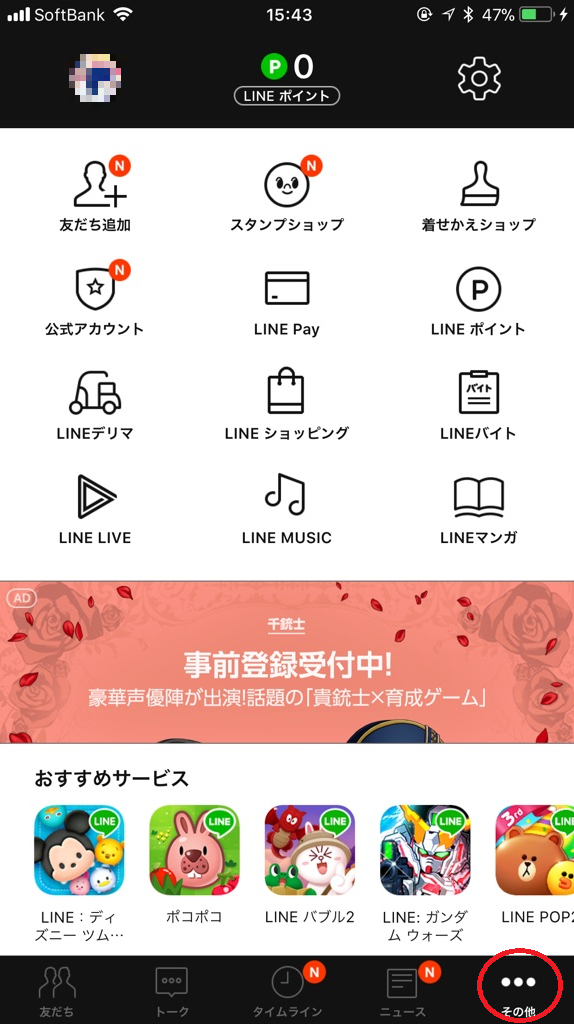
次に歯車のマークをタップします。
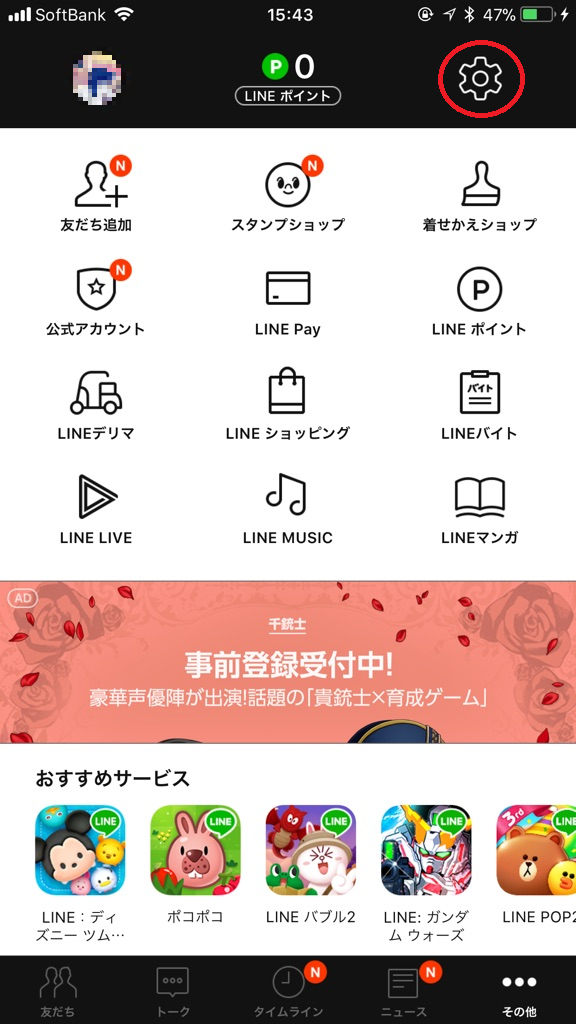
歯車をタップすると設定画面が開きます。その後アカウントをタップしてください。
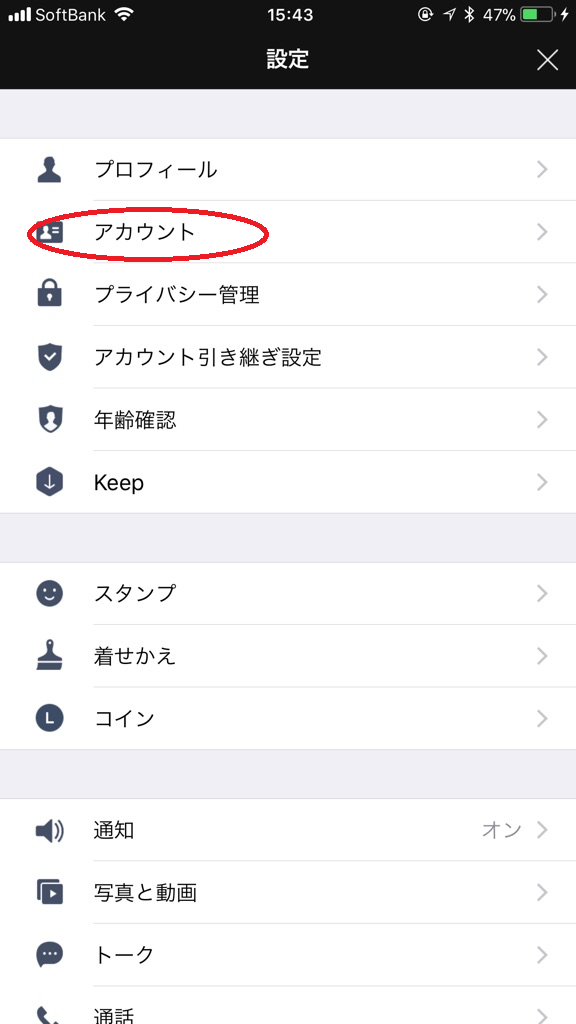
メールアドレスの欄に表示されているものが登録アドレスになります。
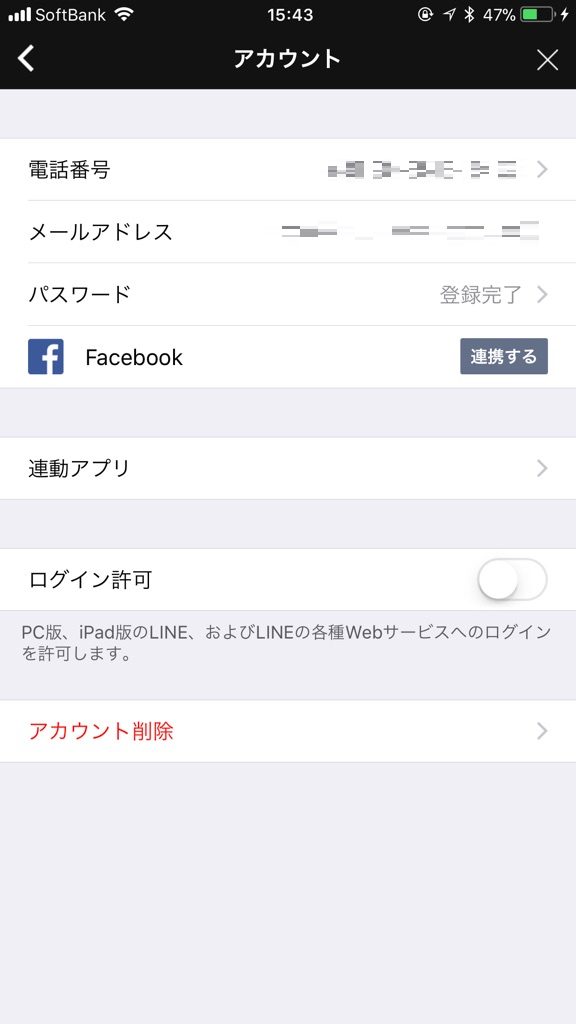
ここでメールアドレスが登録していなかった場合やキャリアのアドレスを利用していた場合は、新しいメールアドレスを登録しましょう。
登録方法は、上記の画面からメールアドレスをタップしてください。
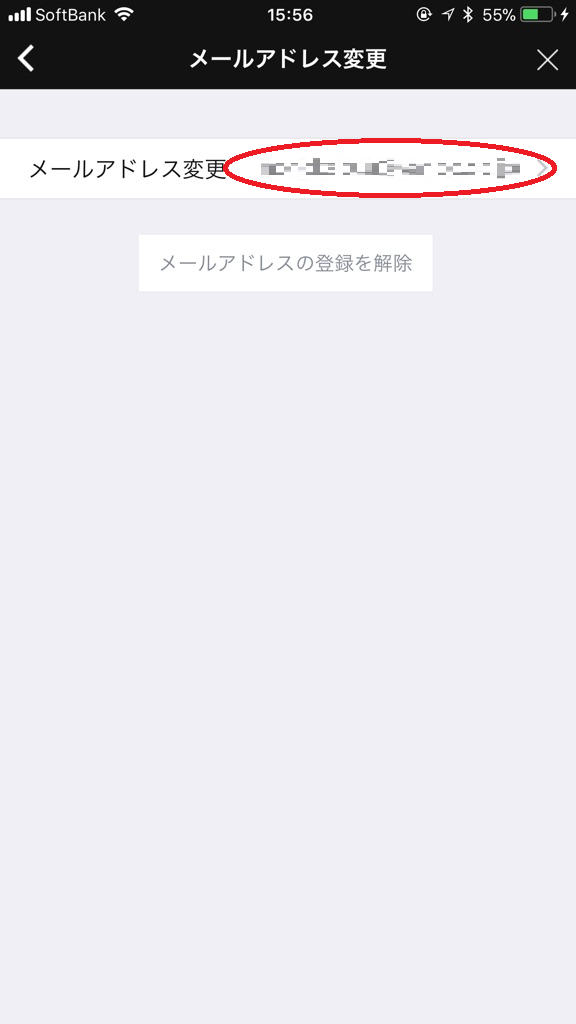
変更の場合はこのまま赤い丸で囲われた部分をタップしてください。アドレスが登録されていない場合はそのまま登録画面に進みます。
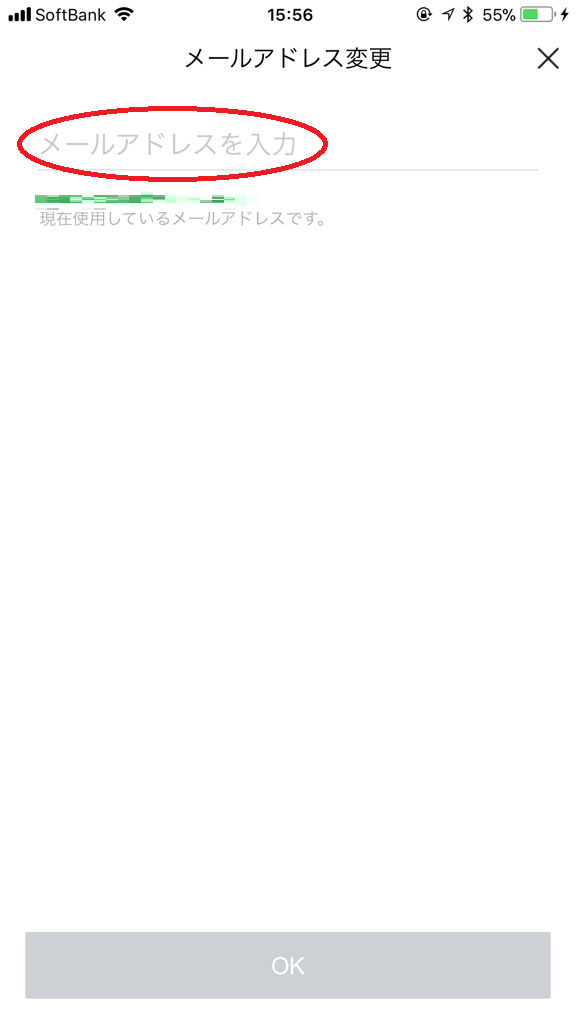
次に変更するアドレス、また登録したいアドレスを入力してください。入力後、登録したアドレスに認証番号と登録用のURLが届きます。
登録用のURLにアクセスして頂きメールで届いた認証番号を入力すればメールアドレスの登録が完了です。
パスワードをどこかに控えておきましょう
スマホを乗り換える際パスワードが必要です。
LINEアプリからでは、セキュリティ上の問題からパスワードの確認が行なえません。忘れてしまった方は、パスワードの再設定を行いましょう。
再設定の手順は、上記で紹介したメールアドレスの確認画面からパスワードをタップすると再設定が行えます。
トーク内容などは引継ぎできないので必要なら保存しましょう
スマホを変えると一部引継ぎができないことがあります。過去のトーク内容もその一つで、大事な内容や思い入れのあるものはバックアップをとっておきましょう。
バックアップの方法は、iPhoneならiCloud、AndroidならGoogleドライブを利用します。
手順は、その他⇒歯車マーク⇒トーク⇒バックアップから保存が行えます。
格安simでLINEを利用するにはSMS付きのsimを選ぶ
LINEを利用するならsimの種類も重要になります。
格安simにはインターネット専用のデータsimと大手キャリアのスマホのように利用できる音声simの2種類がありますが、LINEの引継ぎを簡単に行うには、SMS付きの音声simを選ぶようにしましょう。
なぜSMSが必要なのかというと、LINEを引き継ぎする際に必要な認証番号が登録したメールアドレスではなくSMSで送られてくるからです。
格安simでLINEを引き継ぐ手順はたったの3つ
- 新しいスマホでLINEをインストールする
- 登録したメールアドレスと設定したパスワードを入力する
- 携帯番号を入れて次へを押すとSMSで認証番号が送られてくるのでそれを入力する
たったこれだけです。
ちなみにMNPを利用しないで新しい携帯番号でLINEを引き継ぐ場合は、simを入れ替える前にLINEの設定から「アカウント引継ぎ設定」⇒「アカウントを引き継ぐ」をONに設定します。ただし、アカウント引継ぎ設定は、24時間となっており、それを過ぎるとOFFになるので再設定が必要です。
新しいスマホにするときや格安simに入れ替える時は、タイミングが非常に重要になります。また設定を行う時は、格安simが開通するまで時間がかかることがあるのでwifiがあるところで行いましょう。
SMSがないデータ専用simでもLINEの引継ぎは可能ですが、Facebookのアカウントが必要になります。LINEとFacebookは連携しているため、FacebookのアカウントがあればSMS機能がなくても引継ぎすることができます。
格安simではLINEの一部の機能が利用できない
大手キャリアでは機能の制限はありませんでしたが、格安simでは一部機能の制限があり利用できません。
| 大手キャリア | 格安sim | |
|---|---|---|
| 友達追加 | 〇 | 〇 |
| タイムライン | 〇 | 〇 |
| トーク | 〇 | 〇 |
| スタンプ | 〇 | 〇 |
| ID検索 | 〇 | × |
ID検索を利用するには年齢認証が必要になりますが、格安simではこの年齢認証が行えないためID検索機能が使えません。その他の着せ替えや他のアプリとの連携、無料通話などは問題なく利用できます。
ID検索機能が使えなくても友達追加はできる
ID検索はたしかに便利な機能ですが、友達を追加するには他の方法もあるので特になくても問題ありません。
ちかくの人と友達になるには「ふるふる」機能もありますし、遠くの友達を追加するには自分のLINEのURLを発行するか、もしくはQRコードで追加できます。
遠くの友達を追加する方法
まずLINEアプリを開きます。
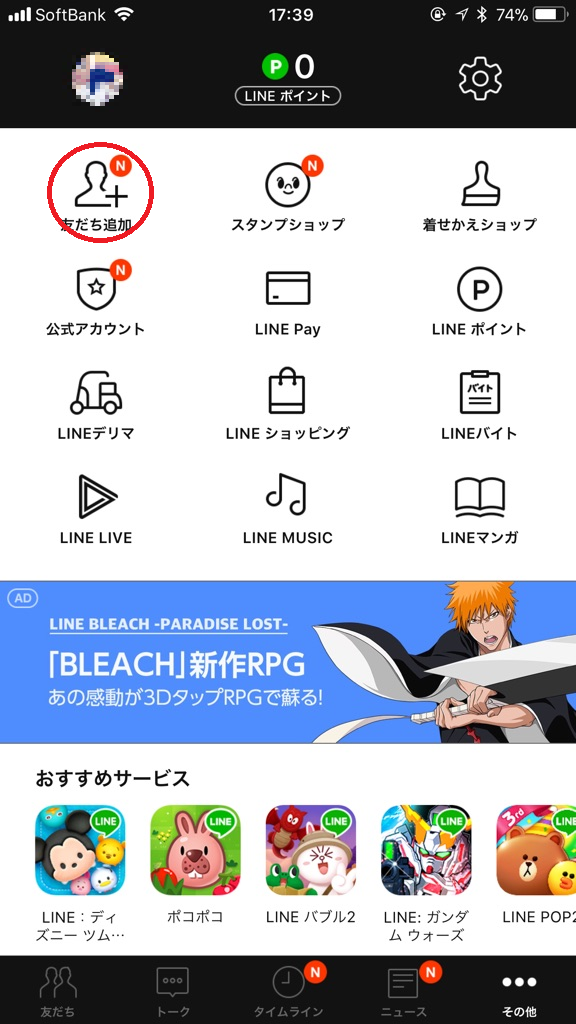
ここで友達追加をタップします。その後右上の招待をタップするとSMSかEmailを選択する表示が表れます。
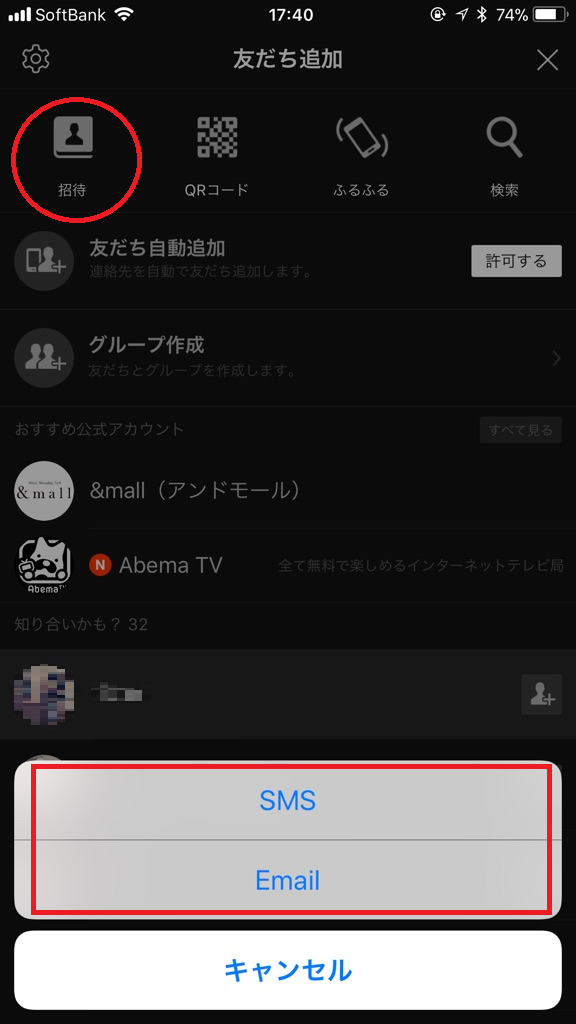
自分の電話帳に登録されている番号かメールアドレスから検索して友達を招待することが出来ます。
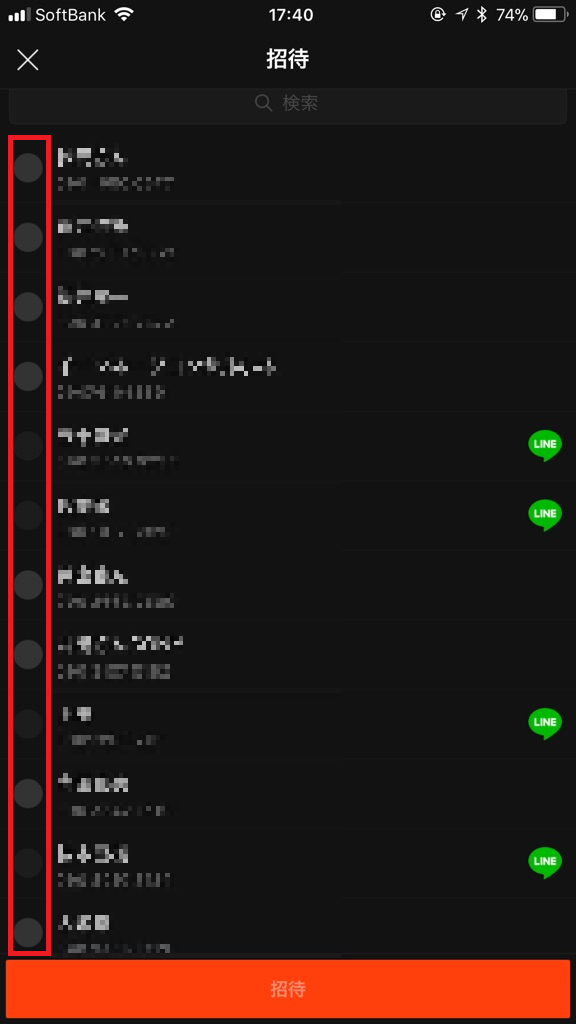
SMSかEmailのどちらかを選択するとこのように自分の電話帳に登録されているリストが出てくるので招待したい人を選んで左側にある〇をタップして下の赤い「招待」を続けてタップしましょう。
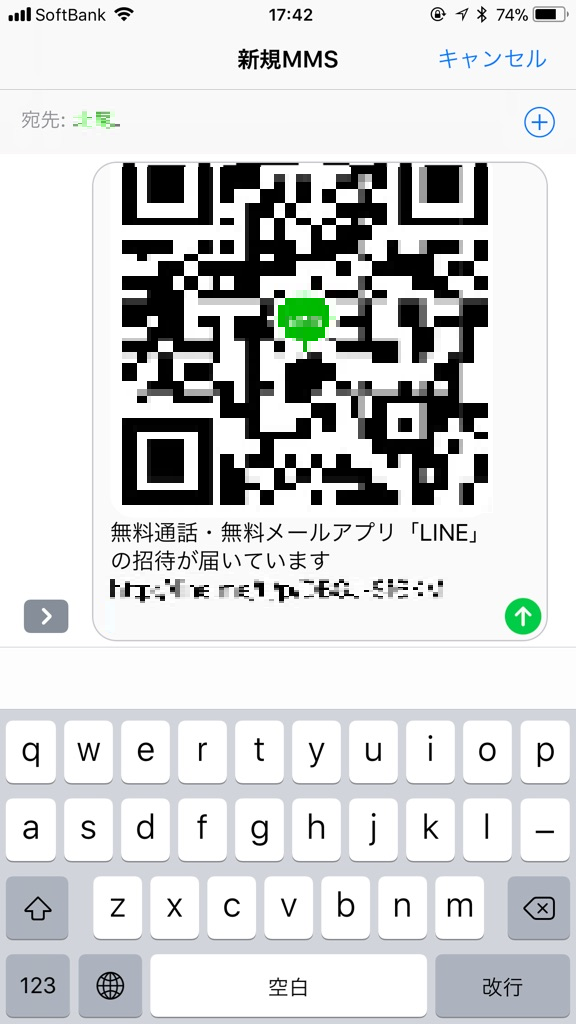
QRコードと一緒に自分用のURLも添付されます。このメールに記載されているURLを相手にアクセスしてもらうと自分のプロフィールが相手に表示され、友達追加してもらったら追加完了です。
まとめ 格安simでも十分LINEは利用できる
大手キャリアから格安simに乗り換えることでID検索機能が利用できなくなるデメリットはありますが、それ以外の機能に制限はなくこれまで使っていたスマホと同様に利用できます。
友だち追加する時は、ID検索が使えなくても「ふるふる」機能やSMS、Emailなどで友達を招待すれば問題ありません。
またLINEの引継ぎをする際は、上記で紹介した事前準備をしっかりしましょう。それほど手間のかかる作業はないですが、アドレスを登録していなかったり、パスワードを忘れてしまうと引継ぎできない可能性もあります。
昨日今日と息子のLINE使えるようにするのに手間取ってて疲れた😩 格安simのデータ専用プランでだったのでスマホ買ってFacebookアカウント作るのとgアカウント作るのとに時間かかったのよ。一番かかったのがgアカウント。LINEしようと言ってくれる人がいるみたいです。部活か?
— ゆうき/MANA (@yuki_cre) 2017年4月30日
事前の準備なしで格安simにすると上のように手間と時間がかかるのでご注意ください。
▶ あわせてどうぞ:LINEの無料通話を海外で使う時にやってしまいがちな危険行動



















最後まで読んでいただきありがとうございました。
ネット回線・ポケットWi-Fi・格安SIMの最新情報も是非チェックしてください。
今1番お得なキャンペーンもランキングにしています。